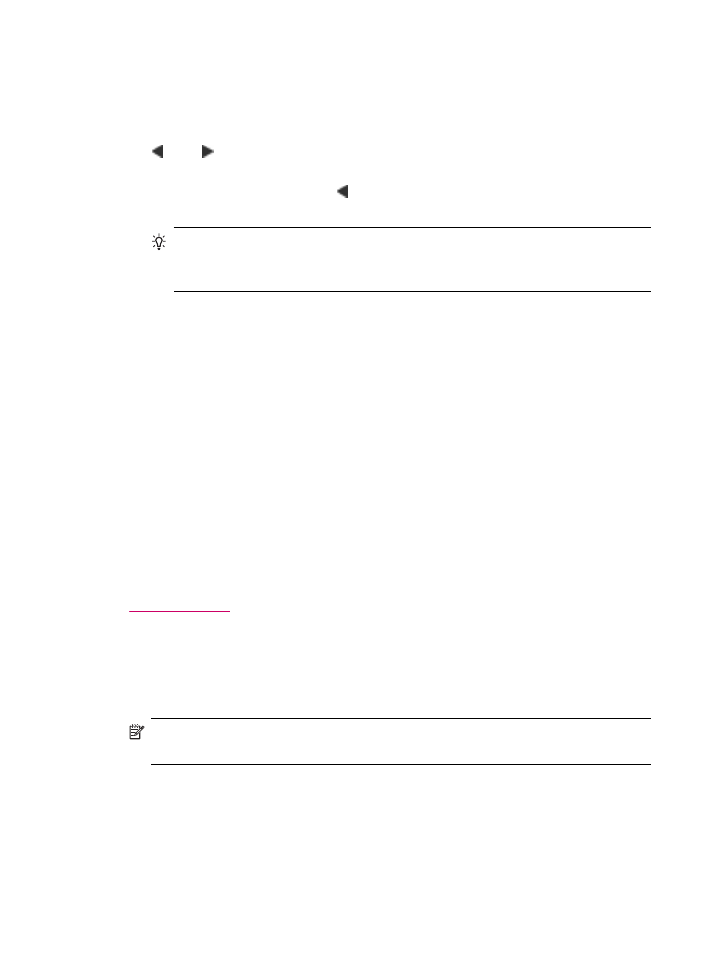
그룹 단축 다이얼 항목 설정
설정한 개별 단축 다이얼 항목을 그룹으로 묶어 같은 문서를 여러 수신자들에
게 한 번에 보낼 수 있습니다. (그룹 단축 다이얼 항목에 포함할 수 있는 개별 단
축 다이얼 항목의 최대 개수는 모델에 따라 다릅니다.)
참고
그룹 단축 다이얼 항목에 포함할 번호는
HP All-in-One 에 개별 단축
다이얼 항목으로서 미리 설정되어 있어야 합니다.
제어판에서 그룹 단축 다이얼 항목을 설정하려면
1.
설정을 누릅니다.
2.
3 을 누른 다음 2 를 누릅니다.
그러면 단축 다이얼 설정과 그룹 단축 다이얼이 차례로 선택됩니다.
지정되지 않은 첫 번째 단축 다이얼 항목이 디스플레이에 나타납니다.
팩스 설정
53
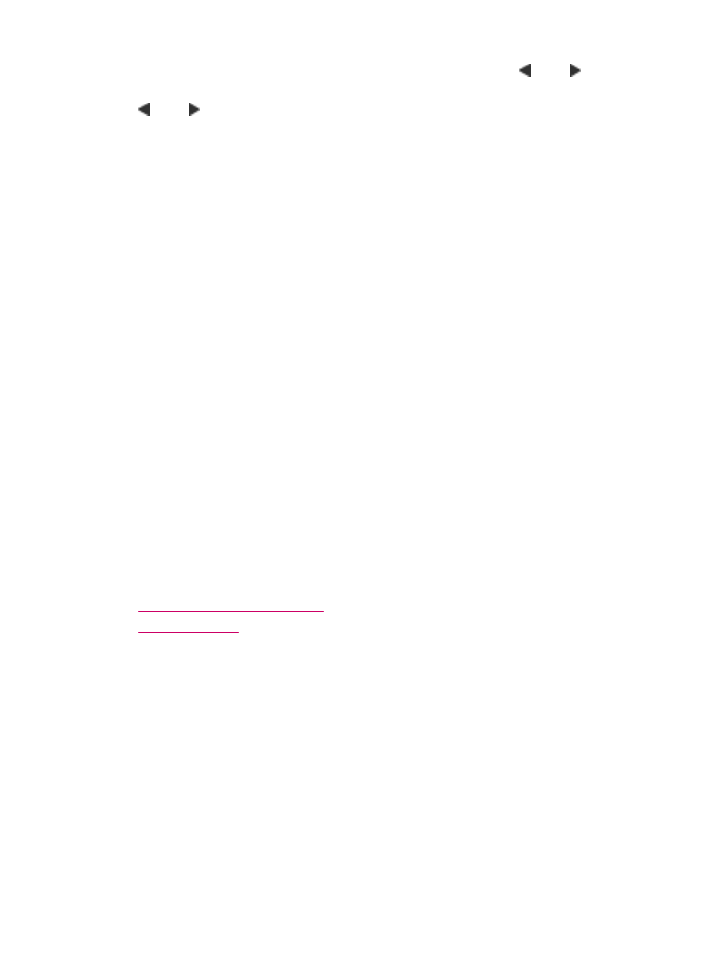
3.
표시된 단축 다이얼 항목을 선택하려면
OK 를 누릅니다. 또는 를 눌러
빈 항목을 선택한 다음
OK 를 누를 수도 있습니다.
4.
또는 를 눌러 개별 단축 다이얼 항목을 스크롤한 다음
OK 를 눌러 해당
항목을 선택합니다.
5.
다른 개별 단축 다이얼 항목을 추가하려면 1 을 누르고 완료했으면 2 를 누
릅니다.
6.
그룹 단축 다이얼 이름을 입력한 다음
OK 를 누릅니다.
7.
다른 그룹을 추가하려면 1 을 누르거나 완료했으면 2 를 누릅니다.
HP Photosmart Studio(Mac) 소프트웨어에서 그룹 단축 다이얼 항목을 설정하는 방법
1.
Dock(도크)에서 HP Device Manager(HP 장치 관리자)를 선택합니다.
HP Device Manager(HP 장치 관리자) 창이 나타납니다.
2.
Information and Settings(정보 및 설정) 팝업 메뉴에서 Fax Speed Dial
Settings(팩스 단축 다이얼 설정)을 선택합니다.
3.
Fax Speed Dial(팩스 단축 다이얼) 대화 상자의 단축 다이얼 목록에서 빈 번
호를 선택합니다.
4.
Add Group(그룹 추가)을 누릅니다.
Add Speed Dial Group(단축 다이얼 그룹 추가) 대화 상자가 나타납니다.
5.
Group Name(그룹 이름) 상자에 이름을 입력합니다.
6.
그룹에 추가할 개별 단축 다이얼 항목을 선택한 다음
Add to Group(그룹에
추가)을 누릅니다.
7.
OK(확인)를 누릅니다.
그룹 이름이 팩스 단축 다이얼 목록에 나타나고 그 옆에 화살표 아이콘이 표
시됩니다. 화살표를 눌러 해당 그룹의 구성원 목록을 볼 수 있습니다.
8.
작업이 끝나면
Apply(적용) 또는 OK(확인)를 누릅니다.
관련 항목
•
개별 단축 다이얼 항목 설정
•
텍스트 및 기호